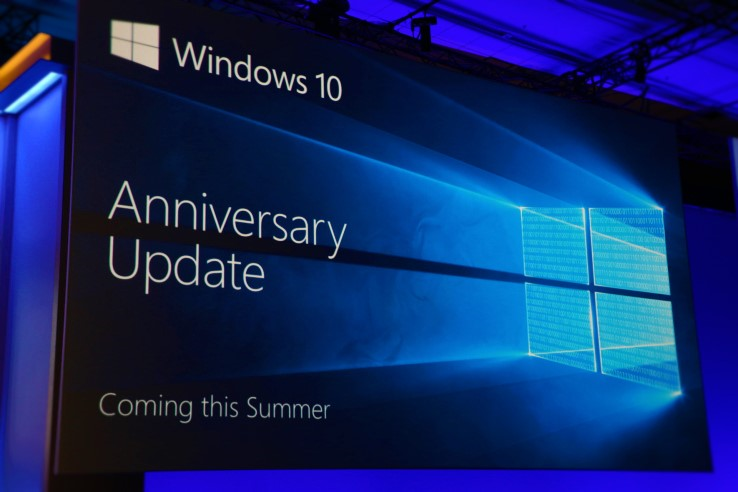
Попри завіряння розробників щодо важливості оновлень, для стабільної роботи сьогодні від апдейтів краще утримуватися, адже вони дедалі частіше стають причиною збоїв. Саме так сталося з розрекламованим Microsoft оновленням Windows 10 Anniversary Update. Воно «поламало» веб-камери, наприклад, Skype у режимі HD-відео перестає працювати через хвилину-дві.
Причина такого збою в тому, що у Windows 10 Anniversary Update змінився спосіб роботи з даними від відеокамери. З’явився додатковий проміжний компонент, який їх обробляє. Проте такий режим роботи виявився несумісним з наявними програмами, які використовують веб-камеру. При цьому Microsoft, як і багато інших розробників, прибрала з опису оновлень технічні дані. Про зміну способу роботи з відеопотоком веб-камери в інструкції до Windows 10 Anniversary Update не говорилося.
Найпростішим рішенням працездатності Skype у Windows 10 Anniversary Update є видалення останнього та повернення до звичайної Windows 10. Але з цим може виникнути проблема: Microsoft без попередження обмежила термін повернення до 10 днів, хоча раніше було 30 днів.
Якщо «відкотитися» з Windows 10 Anniversary Update назад неможливо, тоді можна спробувати полагодити Skype через редагування реєстру. Для 32-бітних ОС у розділі HKLM\SOFTWARE\WOW6432Node\Microsoft\Windows Media Foundation\Platform створіть параметр типу DWORD та з іменем EnableFrameServerMode. Встановіть його значення в 0 та перезапустіть Skype. Для 64-бітних версій Windows параметр у реєстрі слід створити в розділі HKEY_LOCAL_MACHINE\SOFTWARE\Microsoft\Windows Media Foundation\Platform. Подивитися свою версію Windows можна у вкладці «Властивості системи».


